သွင်းကုန် Google Earth image ကို format နဲ့ ecw
လိုအပ်ချက် - ကျွန်ုပ်တို့သည်ဂူဂဲလ်ကမ္ဘာမြေပုံအား သုံး၍ ပိုမိုပေါ့ပါးသည့် georferenced ပုံစံဖြင့်အသုံးပြုရန်ကတ်စထရက်ကိုအလုပ်လုပ်ရန်လိုအပ်သည်။
ပြနာ - Stitchmaps ဒေါင်းလုပ်ဆွဲယူတဲ့ ortho ဟာ jpg format ဖြစ်ပြီး၎င်းရဲ့ georference ကို Microstation ကမပံ့ပိုးပါ။
အဖြေ - ပုံကို Stitchmaps ဖြင့်ဒေါင်းလုပ်ဆွဲပါ။ Georeferenced ဖမ်းယူခြင်းနှင့်အခြားတစ်ခုနှင့်တစ်ခုအကြားစည်းညှိခြင်းတို့ပြုလုပ်ရန် Google Earth ကို Microstation နှင့်တစ်ပြိုင်တည်းချိန်ကိုက်ပါ။
ကျွန်ုပ်တို့သည် ecw ကိုစိတ်ဝင်စားပါသည်။ အဘယ်ကြောင့်ဆိုသော်၎င်းသည်အပို georeference ဖိုင်မပါရှိသောကြောင့် 200 MB HMR (သို့) Tiff သည် 12 MB သာအလေးချိန်ရှိရာအရည်အသွေးများစွာဆုံးရှုံးခြင်းမရှိသောကြောင့်ဖြစ်သည်။ ကျွန်ုပ်တို့တွင် Stitchmaps နှင့် Microstation PowerMap V8i ရှိသည်။ အခြားပရိုဂရမ်များအနေဖြင့်အခြားနည်းများဖြင့်လုပ်ဆောင်နိူင်သော်လည်း၎င်းကိုကျွန်ုပ်တို့ပြုလုပ်နိုင်သည်။
ရဲ့ပုံကိုကြည့်ပါစို့:
၁ ။
ဒါကကျနော်တို့နှင့်အတူပြုကြပြီ StitchMapsပြီးသားအရင်ကရှင်းပြအဖြစ်, ။ ခြွင်းချက်မှ လွဲ၍ ကျွန်ုပ်တို့သည် Google Earth တွင်စတုဂံပုံဆွဲခဲ့ပြီးသောအခါ၎င်းသည်ပုံများကိုဖမ်းယူနိုင်သည်။

Google Earth ၌ဤပြု Polygon ထည့်ပါ, နှင့်စတိုင်အတွက်ကျနော်တို့ 1.4 အဖြူ၏လိုင်းအထူနှင့်အတူအကြမ်းဖျင်းရွေးချယ်ပါ။ Bentley မြေပုံမှ FME မှလွဲ၍ Microstation သည်ဤဗားရှင်းများတွင် kml ဖိုင်တင်ပို့။ မရပါ။ ဒါပေမယ့်ဗားရှင်း PowerMap ကျနော်တို့က image ကိုအပေါ်ဆွဲလုပ်ဖို့ရှိသည်စတုဂံကိုဖန်တီးရန်ဒါကြောင့်ဒီလုပ်ဆောင်ချက်ကိုမဆောင်ခဲ့ပါဘူး။
2 ။ တစ်ဦး georeferenced DGN ဖန်တီးပါ။
ဒါကအသုံးပြုနေသူများကဖန်တီး ဖိုင်> အသစ်နှင့်ကျွန်ုပ်တို့သည် Seed3D မျိုးစေ့ကိုရွေးချယ်သည်။ Google Earth ပုံတင်သွင်းမှုသည် 2D ဖိုင်တစ်ခုပေါ်တွင်အလုပ်မလုပ်ပါ။

ထိုအခါကြှနျုပျတို့သညျဤအတူပြုသောအမှုသည်, georeference file ကို add: Tools များ> ပထဝီဝင်ဆိုင်ရာ> Coordinate System ကိုရွေးချယ်ပါ
အဆိုပါ panel တွင်ရှေးခယျြခဲ့ စာကြည့်တိုက်ကနေ, ဤအချိန်တွင်ကျွန်တော် 16 UTM မြောက်အမေရိကဇုံစိတ်ဝင်စားနေကြသည်, ထို့နောက်ကျွန်တော်ကိုရှေးခယျြ:
စာကြည့်တိုက်> ပရောဂျက်> ကမ္ဘာ့ (UTM)> WGS84> UTM84-16N

အကယ်၍ ဤစနစ်သည်ကျွန်ုပ်တို့အများဆုံးအသုံးပြုသောစနစ်ဖြစ်လျှင်ပိုမိုလွယ်ကူစွာရရှိနိုင်စေရန်အတွက်ကျွန်ုပ်တို့မှအကြိုက်ဆုံးသို့ right-click လုပ်၍ ထည့်နိုင်သည်။ ငါတို့လုပ်တယ် OK နှင့်ကျွန်ုပ်တို့၏ဖိုင်ကတည်းက georeferenced ဖြစ်ပါတယ်။
၃။ Google Earth မှပုံကိုဖမ်းယူပါ
Google Earth နှင့်အတူတွေကိုတပြိုင်တည်းအလုပ်လုပ်မှ Microstation WE ကိရိယာများ> ပထဝီဝင်ဆိုင်ရာ> Google Earth View ကိုလိုက်နာပါ။ ဤနည်းအားဖြင့်ကျွန်ုပ်တို့၏အမြင် Google Earth တွင်ရှိသောအရာများကိုထင်ဟပ်နေသည်။ မြောက်ဘက်သို့ ဦး တည်ပြီးလက်ခံနိုင်သောချဉ်းကပ်နည်းကိုရွေးချယ်ရန်အဆင်ပြေသည်။
image ကိုကျွန်တော်တင်သွင်းဖို့ ကိရိယာများ> ပထဝီဝင်ဆိုင်ရာ> Google Earth ပုံကိုဖမ်းယူပါကျနော်တို့မျက်နှာပြင်ပေါ်တွင်ကလစ်နှိပ်ပါပြီးတော့ဖြည့်စွက်အပြီးသတ်။ ငါတို့မှာရှိတာကရုပ်ပုံတစ်ခုမဟုတ်၊ ဒစ်ဂျစ်တယ်မြေပြင်အနေအထားမော်ဒယ်, ဖိနပ်များ၏ပုံရိပ်ကိုပိုင်ဆိုင်မှုနှင့်အတူ။

ပုံကိုကြည့်ရန်ကျွန်ုပ်တို့သည် rendering ကို run သည်။ render ခလုတ်တွေဘယ်လောက်ရှုပ်မလဲဆိုတာငါ text command ကနေတဆင့်ငါလုပ်မယ်။ Utilities> Key in> အားလုံးချောချောမွေ့မွေ့ဖြစ်စေသည်။ ကျွန်တော်တို့ကိုစိတ်ဝင်စားသော box ကိုကြည့်ပါ။ ဤပုံသည်၎င်း၏ပြတ်သားသော resolution ရှိသော်လည်း georeferenced ဖြစ်သည်။

4. Georeference ပုံရိပ်
ဤအတွက်ပထမ ဦး ဆုံး georeferenced ပုံ၏ထောင့်တွင်အချက်များကိုကျွန်ုပ်တို့လုပ်ပါမည်။ ဤအရာသည် point command ဖြင့်ပြုသည်၊ ကျွန်ုပ်တို့သည်သူတို့အားအစိမ်းရောင်ဖြင့်ကိုယ်စားပြုသောအထူနှင့်အတူသင့်လျော်သောချဉ်းကပ်မှုနှင့်အတူစတုဂံ၏ထောင့်ကိုမြင်နိုင်မည်ဖြစ်သည်။ ကျွန်ုပ်တို့ပုံပျောက်သွားလျှင် render command ကိုနောက်တစ်ကြိမ် ထပ်မံ၍ ပြန်လုပ်ပြီး၊ အတိအကျဖြစ်မည်ကိုမစိုးရိမ်ပါက၎င်းသည်မှတ်မိသည် Precision Google Earth ဒါဟာကျနော်တို့ကဒီမှာဆုံးရှုံးစေခြင်းငှါ, အဘယ်အရာကိုထက်ပိုဆိုးသည်။
လုပ်အချက်များပြီးတာနဲ့ကျွန်တော်တို့ဟာ StitchMaps နှင့်အတူဒေါင်းလုပ်လုပ်သော JPG image ကိုထည့်သွင်း: File> Raster Manager, ထိုအခါ panel ကိုရှေးခယျြခဲ့ File> attach> Raster ကိုနှိပ်ပါ။ ထို option ကိုတက်ကြွစွာထားခဲ့ရန်မမေ့ပါနှင့် interactive ထားပါကြောင်းကိုယ်တိုင်ဝင်ပါလိမ့်မယ်လို့ပဲ။
ကျနော်တို့အဲဒီမှာဆန့်နိုင်အောင်ကျွန်တော်တို့သည်မီးခိုးရောင်ပုံရိပ်ကိုများ၏ဘောင်အတွင်းမှပြုလုပ်ထားပါ။
အလားတူပင်ကျွန်ုပ်တို့သည်အရောင်ပုံရိပ်၌ရှိသောစတုဂံ၏ထောင့်များကိုထောက်ပြသည်။ ခြားနားချက်ကိုသတိပြုမိရန်ကျွန်ုပ်တို့ဤအရာကိုအနီရောင်ဖြင့်ပြုမည်။
နောက်ဆုံးအနေနဲ့ကျွန်တော်ဤကဲ့သို့သောအရာတစ်ခုခုရှိသင့်:

အဆိုပါ rasterizer Manager ကို panel ကိုကနေ image ကိုဆန့်ခြင်း, ပုံရိပ်ပေါ်မှာ right click နှိပ်ပြီးပြုရွေးချယ်ဖို့ တိုင်က The နည်းလမ်း ဆှဖှေဲ့ ထက်ပို 3 မှတ်၏။ ထိုအခါမူရင်းနေရာ (အနီရောင်) ကို ဦး တည်ရာနေရာ (အစိမ်းရောင်) ကိုညွှန်ပြပြီးထောင့်တစ်ခုစီကိုရွေး။ ထိုလေးခုလုံးရှိပါက mouse ကိုညာခလုပ်နှိပ်ပါ။

၅။ ပုံကို jpg မှ ecw သို့ပြောင်းပါ
ပြီးပြီဆိုလျှင်ကျွန်ုပ်တို့၏ jpg ပုံသည် geferenferenced ဖြစ်နေပြီ။ ၎င်းကိုအခြားပုံစံဖြင့်သိမ်းဆည်းရန်၎င်းကိုရွေးချယ်ပါ၊ ညာခလုပ်ခလုတ်ကိုနှိပ်ပြီးရွေးချယ်ပါ အဖြစ်ကိုကယ်တင်။ အဖိုးတန်သောအပါအဝင်အမျိုးအစားများစွာမှရွေးချယ်နိုင်သည် ecw သူတို့သည်နောက် Microstation ဗားရှင်းရှိခဲ့ပါတယ်။
နောက်ဆုံးကျနော်တို့လုပ်ကိုင်ဖို့အဆင်သင့်ခြမ်းနှုန်း 24 မီတာအတွက်ကျွန်တော်တို့ရဲ့အကျိုးစီးပွားတစ်သေတ္တာနှင့်တကွ, ကျနော်တို့လိုအပ်သောအရာကိုအရွယ်အစား 1225 MB အထိတစ်ဦးအကြောင်းအရာအကြမ်းရှိသည်။




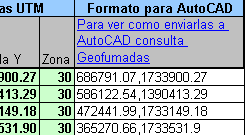


ငါလိုခငျြ